域控主机迁移总结修订稿
域控服务器迁移步骤(精)

域控服务器迁移步骤假设主域控制器的IP为192.168.1.10,额外域控制器的IP为192.168.1.20第一步:主域迁移之前的备份:1. 备份主域服务器的系统状态2. 备份主域服务器的系统镜像3. 备份额外域服务器的系统状态4. 备份额外域服务器的系统镜像第二步:主域控制迁移:1.在主域控服务器(192.168.1.10)上查看FSMO(五种主控角色)的owner(拥有者),安装Windows Server 2003系统光盘中的Support目录下的support tools 工具,然后打开提示符输入:netdom query fsmo查看域控主机的五种角色是不是都在主域服务器上,当然也有可能在备份域控服务器上。
2.将域控角色转移到备份域服务器(192.168.1.20)在主域控服务器(192.168.1.10)执行以下命令:2.1 进入命令提示符窗口,在命令提示符下输入:ntdsutil 回车,再输入:roles 回车,再输入connections 回车,再输入connect to server 192.168.1.20 (连接到额外域控制器)提示绑定成功后,输入q退出。
2.2 依次输入以下命令:Transfer domain naming masterTransfer infrastructure masterTransfer PDCTransfer RID masterTransfer schema master以上的命令在输入完成一条后都会有提示是否传送角色到新的服务器,选择YES,完成后按Q退出界面。
2.3 五个步骤完成以后,进入192.168.1.20,检查一下是否全部转移到备份服务器192.168.1.20上,打开提示符输入:netdom query fsmo再次查看域控制器的5个角色是不是都在192.168.1.20上面。
3. 转移全局编录:3.1 打开“活动目录站点和服务”,展开site->default-first-site-name->servers,展开192.168.1.20,右击【NTDS Settings】点【属性】,勾上全局编录前面的勾。
Windows server 域控制器 迁移 操作主机
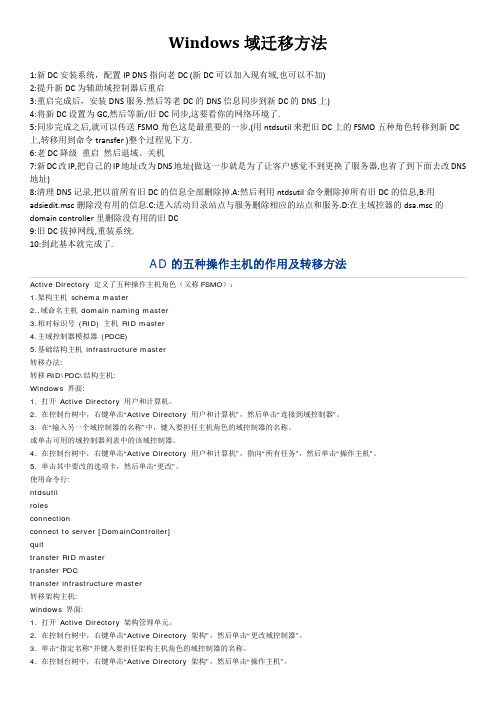
Windows域迁移方法1:新DC安装系统,配置IP DNS指向老DC (新DC可以加入现有域,也可以不加)2:提升新DC为辅助域控制器后重启3:重启完成后,安装DNS服务.然后等老DC的DNS信息同步到新DC的DNS上)4:将新DC设置为GC,然后等新/旧DC同步,这要看你的网络环境了.5:同步完成之后,就可以传送FSMO角色这是最重要的一步.(用ntdsutil来把旧DC上的FSMO五种角色转移到新DC 上,转移用到命令transfer )整个过程见下方.6:老DC降级 重启 然后退域。
关机7:新DC改IP,把自己的IP地址改为DNS地址(做这一步就是为了让客户感觉不到更换了服务器,也省了到下面去改DNS 地址)8:清理DNS记录,把以前所有旧DC的信息全部删除掉.A:然后利用ntdsutil命令删除掉所有旧DC的信息,B:用adsiedit.msc删除没有用的信息.C:进入活动目录站点与服务删除相应的站点和服务.D:在主域控器的dsa.msc的domain controller里删除没有用的旧DC9:旧DC拔掉网线,重装系统.10:到此基本就完成了.AD的五种操作主机的作用及转移方法Active Directory 定义了五种操作主机角色(又称FSMO):1.架构主机 schema master2..域命名主机domain naming master3.相对标识号 (RID) 主机 RID master4.主域控制器模拟器 (PDCE)5.基础结构主机 infrastructure master转移办法:转移RID\PDC\结构主机:Windows 界面:1. 打开 Active Directory 用户和计算机。
2. 在控制台树中,右键单击“Active Directory 用户和计算机”,然后单击“连接到域控制器”。
3. 在“输入另一个域控制器的名称”中,键入要担任主机角色的域控制器的名称。
主域控、辅助域控的搭建以及主域控制器的迁移(2003)
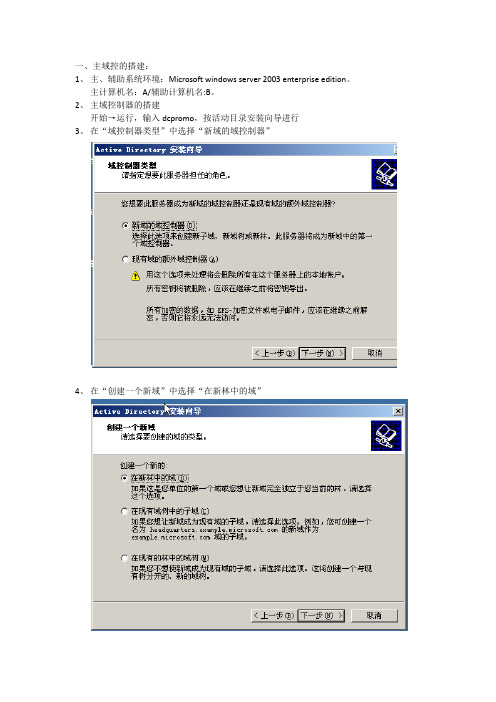
一、主域控的搭建:1、主、辅助系统环境:Microsoft windows server 2003 enterprise edition。
主计算机名:A/辅助计算机名:B。
2、主域控制器的搭建开始→运行,输入dcpromo,按活动目录安装向导进行3、在“域控制器类型”中选择“新域的域控制器”4、在“创建一个新域”中选择“在新林中的域”5、输入新域的DNS全名“”6、输入NETBIOS名“JIAJIE”7、输入轰动目录数据库和日志文件的存储位置8、共享的系统卷的位置9、选择“DNS注册诊断”中的第二项10、权限中选择windows 2000或windows server 2003兼容11、输入活动目录的管理员密码“adchina”12、正在安装,完成后重启。
二:辅助域控的搭建:1、主域控制器已经搭建完毕,接下来搭建辅助域控制器,首先要设置辅助域控ip地址,主域控的ip地址是1.1.1.1,255.0.0.0,辅助ip地址就设置成1.1.1.2,255.0.0.0,DNS设置成主域控的ip 1.1.1.1,2、检查主辅是否相通3、开始安装“win+R”,在运行里输入“dcpromo”4、在域控制器类型处悬在“现有域的额外域控制器”5、输入够权限的用户名、密码和域6、输入额外的域控制器域名“”7、目录服务还原密码“adchina”8、安装完成后,重启。
经测试,主域控制器的数据能及时复制到辅助域控上面三、主域控制器的迁移一般步骤:1、首先有备份域控制器2、把FSMO角色强行夺取过来3、设置全局编录具体操作:1、运行→输入“ntbackup”,选中system state 进行备份。
2、RID、PDC、基础结构主机角色迁移在辅助域控制器上,打开“Active Directory用户和计算机”在域名上右击,然后点击连接到域控制器,选择辅助域控,最后确定。
在域名上右击,然后点击操作主机,点击RID选项,然后点击更改,最后确定。
域控制器搭建与迁移方案
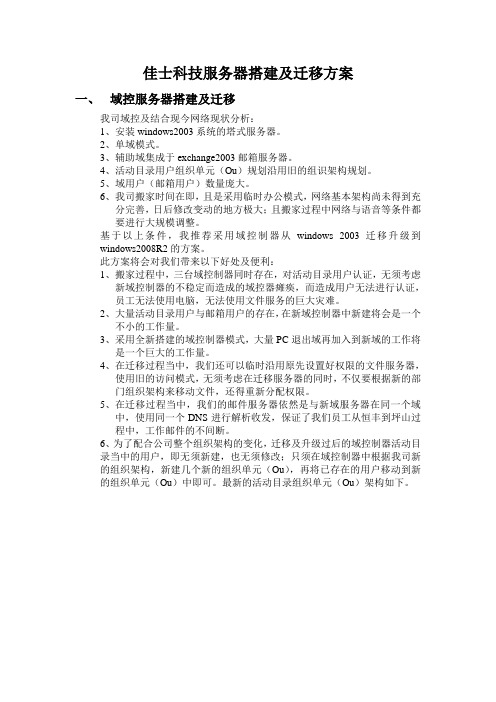
佳士科技服务器搭建及迁移方案一、域控服务器搭建及迁移我司域控及结合现今网络现状分析:1、安装windows2003系统的塔式服务器。
2、单域模式。
3、辅助域集成于exchange2003邮箱服务器。
4、活动目录用户组织单元(Ou)规划沿用旧的组识架构规划。
5、域用户(邮箱用户)数量庞大。
6、我司搬家时间在即,且是采用临时办公模式,网络基本架构尚未得到充分完善,日后修改变动的地方极大;且搬家过程中网络与语音等条件都要进行大规模调整。
基于以上条件,我推荐采用域控制器从windows 2003迁移升级到windows2008R2的方案。
此方案将会对我们带来以下好处及便利:1、搬家过程中,三台域控制器同时存在,对活动目录用户认证,无须考虑新域控制器的不稳定而造成的域控器瘫痪,而造成用户无法进行认证,员工无法使用电脑,无法使用文件服务的巨大灾难。
2、大量活动目录用户与邮箱用户的存在,在新域控制器中新建将会是一个不小的工作量。
3、采用全新搭建的域控制器模式,大量PC退出域再加入到新域的工作将是一个巨大的工作量。
4、在迁移过程当中,我们还可以临时沿用原先设置好权限的文件服务器,使用旧的访问模式,无须考虑在迁移服务器的同时,不仅要根据新的部门组织架构来移动文件,还得重新分配权限。
5、在迁移过程当中,我们的邮件服务器依然是与新域服务器在同一个域中,使用同一个DNS进行解析收发,保证了我们员工从恒丰到坪山过程中,工作邮件的不间断。
6、为了配合公司整个组织架构的变化,迁移及升级过后的域控制器活动目录当中的用户,即无须新建,也无须修改;只须在域控制器中根据我司新的组织架构,新建几个新的组织单元(Ou),再将已存在的用户移动到新的组织单元(Ou)中即可。
最新的活动目录组织单元(Ou)架构如下。
域控迁移方法

域控迁移方法Migrating domain controllers can be a challenging task for any organization. 域控迁移可能对任何组织来说都是一个具有挑战性的任务。
There are several methods that can be used to migrate domain controllers while minimizing the impact on users and maintaining a stable network environment. 有几种方法可以用来迁移域控制器,同时最大限度地减少对用户的影响,并保持稳定的网络环境。
One of the most common methods is to add new domain controllers to the existing domain, which allows for a gradual transfer of services and roles. 最常见的方法之一是向现有域添加新的域控制器,这样可以逐步转移服务和角色。
This approach ensures that there is no disruption to the network, as both old and new domain controllers can coexist during the migration process. 这种方法可以确保网络没有中断,因为在迁移过程中旧的和新的域控制器都可以共存。
Another method for domain controller migration is to use the Active Directory Migration Tool (ADMT) provided by Microsoft. 域控制器迁移的另一种方法是使用微软提供的Active Directory迁移工具(ADMT)。
Windows域(AD)迁移方案

域迁移方案一、事前准备:先分别建立两个位于不同林的域,内建Server若干,结构如下:ADC02 172.16.1.2/24EXS01 172.16.1.101/24ADC01172.16.1.1/24其中::ADC01作为主域控制器,操作系统为Windows Server 2008 R2,并安装有DHCP服务,作用域范围为172.16.1.100/24——172.16.1.200/24。
ADC02作为的辅助域控制器,操作系统为Windows Server 2008 R2Exs01为的Mail服务器,操作系统为Windows Server 2003 SP2,Exchange 版本为2003TMG01为防火墙,加入到网域,操作系统为Windows Server 2008R2,Forefront TMG为2010Client为加入到此网域的客户端PC,由DHCP Server分配IP:Ad-cntse为的域控制器,操作系统为Windows Server 2008 R2,为了网域的迁移安装有ADMT以及SQL Server Express 2005 SP2Exs-centse作为的Mail Server,操作系统为Windows Server 2003 SP2,Exchange 版本为2003.备注:所有的Server均处在同一个网段172.16.1.x/24二、的User结构:如图,其中红色圈中部分为自建组别,OA User为普通办公人员组别,拥有Mail账号,admins为管理员群组, Terminal User为终端机用户组别,均没有Mail账号。
以上三组别均建立有相应的GPO限制其权限。
其他Users保持默认设定三、设定域信任关系:1、设定DNS转发器:在域控制器Ad-cntse的DNS管理器设定把的解析交给的DNS,同理,把域控制器ads01的DNS管理器把 的解析交给的DNS。
如下图:2、在“Active Directory 网域及信任”中设定双方网域的信任关系:四、利用ADMT工具把中没有Mail账号的User和组都迁移到域,步骤如下图:选择域和域控制器选择用户选择选项选择User选择OU密码迁移选项User转换选项迁移User的相关设定排除User对象选择如发生冲突应该怎样处理项至此,没有Mail账号的User迁移完毕。
域控制器迁移以及修改服务器ip
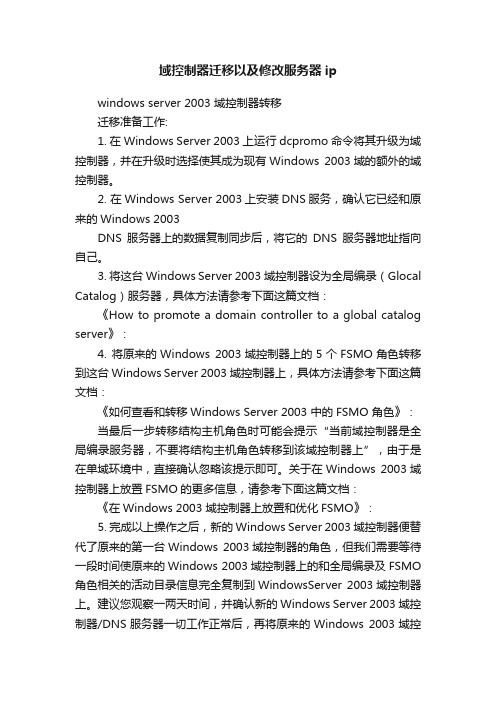
域控制器迁移以及修改服务器ipwindows server 2003 域控制器转移迁移准备工作:1. 在Windows Server 2003上运行dcpromo命令将其升级为域控制器,并在升级时选择使其成为现有Windows 2003域的额外的域控制器。
2. 在Windows Server 2003上安装DNS服务,确认它已经和原来的Windows 2003DNS服务器上的数据复制同步后,将它的DNS服务器地址指向自己。
3. 将这台Windows Server 2003域控制器设为全局编录(Glocal Catalog)服务器,具体方法请参考下面这篇文档:《How to promote a domain controller to a global catalog server》:4. 将原来的Windows 2003域控制器上的5个FSMO角色转移到这台Windows Server 2003域控制器上,具体方法请参考下面这篇文档:《如何查看和转移Windows Server 2003 中的FSMO 角色》:当最后一步转移结构主机角色时可能会提示“当前域控制器是全局编录服务器,不要将结构主机角色转移到该域控制器上”,由于是在单域环境中,直接确认忽略该提示即可。
关于在Windows 2003域控制器上放置FSMO的更多信息,请参考下面这篇文档:《在Windows 2003 域控制器上放置和优化FSMO》:5. 完成以上操作之后,新的Windows Server 2003域控制器便替代了原来的第一台Windows 2003域控制器的角色,但我们需要等待一段时间使原来的Windows 2003域控制器上的和全局编录及FSMO 角色相关的活动目录信息完全复制到WindowsServer 2003域控制器上。
建议您观察一两天时间,并确认新的Windows Server 2003域控制器/DNS服务器一切工作正常后,再将原来的Windows 2003域控制器降级。
数据迁移方案总结
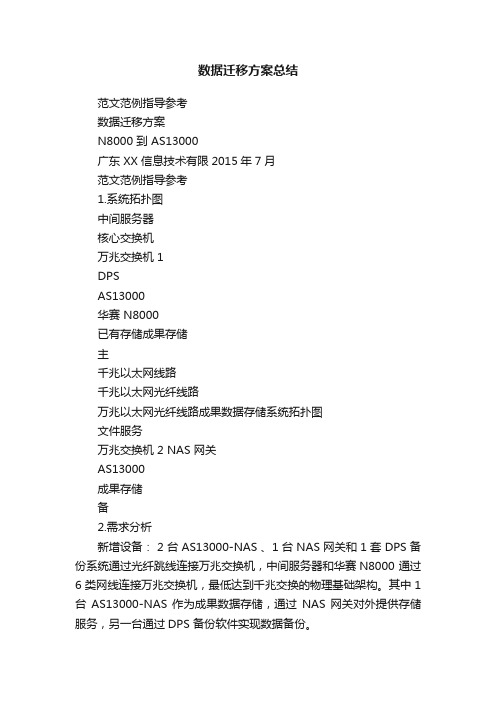
数据迁移方案总结范文范例指导参考数据迁移方案N8000 到 AS13000广东 XX 信息技术有限2015年7月范文范例指导参考1.系统拓扑图中间服务器核心交换机万兆交换机 1DPSAS13000华赛 N8000已有存储成果存储主千兆以太网线路千兆以太网光纤线路万兆以太网光纤线路成果数据存储系统拓扑图文件服务万兆交换机 2 NAS 网关AS13000成果存储备2.需求分析新增设备: 2 台 AS13000-NAS 、1 台 NAS 网关和 1 套 DPS 备份系统通过光纤跳线连接万兆交换机,中间服务器和华赛N8000 通过6 类网线连接万兆交换机,最低达到千兆交换的物理基础架构。
其中 1 台AS13000-NAS 作为成果数据存储,通过NAS 网关对外提供存储服务,另一台通过DPS 备份软件实现数据备份。
华赛 N8000 存储数据有 40TB,包括各种大小文件、压缩包,需安全迁移到AS13000 ,实现数据的备份和共享。
数据迁移是敏感性动作,必须保证迁移数据的完整性、可用性,一致性。
华赛 N8000 已发生硬件故障,须尽快完成数据迁移工作。
3.数据迁移方案本次数据迁移的目标是在最少存储中断服务时间内完成数据在两个存储设备之间快速有序迁移,并保证数据的完整性、可用性,一致性。
我们在本方案中建议以下2 种方式实现存储设备之间的数据迁移:文件复制通过全备份、增量备份实现数据迁移实现方式简单,迁移成本较低需要较长的存储中断服务时间备份软件迁移通过建立选择备份的模式运行实现数据自动复制,实现数据迁移支持异构平台需要第三方备份工具支持,成本较高3.1.文件复制该方法是通过中间服务器的指令在2 个存储设备之间复制数据,数据迁移实现方式简单,不需要对源数据进行设置变更,不影响源数据的正常运行;但该方式迁移数据需要较长的迁移周期,同时需要安排一定的存储中断服务时间,以保证数据的完整迁移。
该方法不适用于增量数据迁移,增量数据需另配存储或在存储中临时划LUN 替用,迁移完原数据后再迁移增量数据。
把Windows 2008 R2域服务升级和迁移到Windows Server 2012 R2上
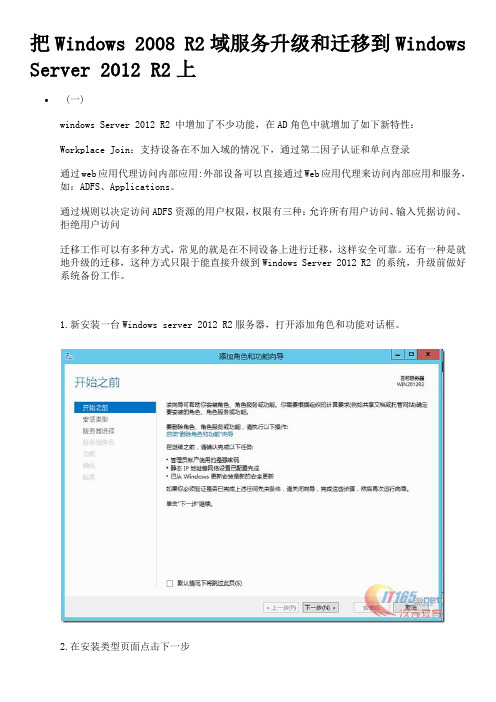
把Windows 2008 R2域服务升级和迁移到Windows Server 2012 R2上• (一)windows Server 2012 R2 中增加了不少功能,在AD角色中就增加了如下新特性:Workplace Join:支持设备在不加入域的情况下,通过第二因子认证和单点登录通过web应用代理访问内部应用:外部设备可以直接通过Web应用代理来访问内部应用和服务,如:ADFS、Applications。
通过规则以决定访问ADFS资源的用户权限,权限有三种:允许所有用户访问、输入凭据访问、拒绝用户访问迁移工作可以有多种方式,常见的就是在不同设备上进行迁移,这样安全可靠。
还有一种是就地升级的迁移,这种方式只限于能直接升级到Windows Server 2012 R2 的系统,升级前做好系统备份工作。
1.新安装一台Windows server 2012 R2服务器,打开添加角色和功能对话框。
2.在安装类型页面点击下一步3.在服务器选择页面,点击下一步4.在服务器角色页面,选择AD域服务角色,点击下一步5.在功能页面,点击下一步7.点击下一步8.勾选“如果需要,自动重新启动服务器”,点击安装9.安装完成后点击“将此服务器升级为域控制器”10.在部署配置页面,选择将域控制器添加到现有域,具体配置如图所示,点击下一步11.输入目录还原密码,然后点击下一步12.点击下一步13.复制自选择主域控制器,然后点击下一步14.在路径页面,点击下一步15.点击下一步16.点击下一步17.先决条件检查通过后,点击安装18.安装完成后,点击关闭19.在AD管理中心中看到,windows server 2012 R2 服务器已经成为域控制器。
(二)将域的五个角色转移到Windows server 2012 R2AD域环境中的五大主机角色在Win Server多主机复制环境中,任何域控制器理论上都可以更改ActiveDirectory中的任何对象。
AD迁移之主机角色迁移(图形界面)
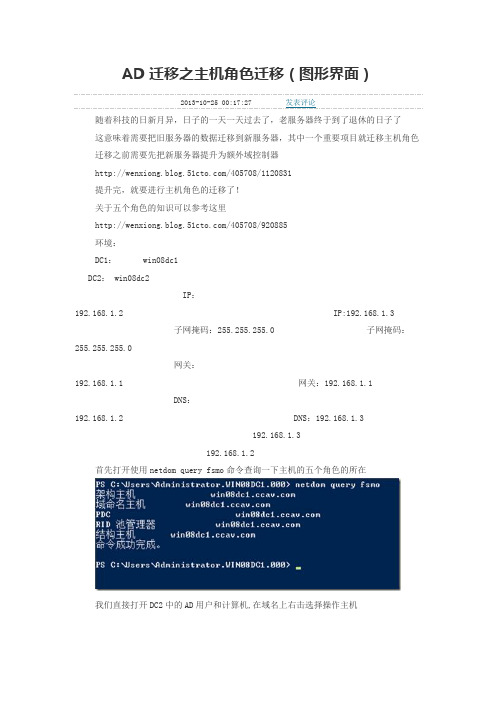
AD迁移之主机角色迁移(图形界面)2013-10-25 00:17:27 发表评论随着科技的日新月异,日子的一天一天过去了,老服务器终于到了退休的日子了这意味着需要把旧服务器的数据迁移到新服务器,其中一个重要项目就迁移主机角色迁移之前需要先把新服务器提升为额外域控制器/405708/1120831提升完,就要进行主机角色的迁移了!关于五个角色的知识可以参考这里/405708/920885环境:DC1:win08dc1DC2: win08dc2IP:192.168.1.2 IP:192.168.1.3子网掩码:255.255.255.0 子网掩码:255.255.255.0网关:192.168.1.1 网关:192.168.1.1DNS:192.168.1.2 DNS:192.168.1.3192.168.1.3192.168.1.2首先打开使用netdom query fsmo命令查询一下主机的五个角色的所在我们直接打开DC2中的AD用户和计算机,在域名上右击选择操作主机这里可以看到有RID、PDC、基础架构主机三个角色,直接点击更改变就可以简单的将角色从DC1迁移到DC2上面。
接着打开DC2的AD域和信任关系在AD域和信任关系上右键选择操作主机,而不是在域名上面点击更改同样将域命名操作主机角色迁移到DC2上面最后剩下架构主机了,由于架构主机重要特殊,并没有预先设置的工具必须通过注册动态链接库来打开,在DC2运行regsvr32 schmmgmt.dll来注册动态链接库,并使用MMC工具来添加管理架构主机点击运行输入MMC打开控制台,添加选择AD架构,点确定右击AD架构选择操作主机,这里显示当前架构和可以转移的架构都是DC1 并不像之前的操作主机角色一样可以直接迁移所以我们必须在DC更改所连接目录服务器,点击更改AD域控制器选择DC2点击确定,更改连接的目录服务器接着再点击操作主机会发现,架构主机已经是可以迁移的了!到这里我们的五个操作主机角色就迁移完成了,我们可以在DC1上面在此输入netdom query fsmo进行验证角色所在域控制器命令显示角色已经成功转移到了DC2上面,到这里迁移就结束了!本文出自“紫柒”博客,请务必保留此出处/405708/1122349。
域控制器迁移

系统管理员搬家也要专业——域控制器迁移摘要:每当到年底的时候信息部门的系统管理员就会忙活起来了,因为要准备来年的计划和方案,紧接着就是在服务器硬件上的更新。
硬件更新就像一次搬家,试想一下我们如果要搬家,这其实是个很复杂的事情,新房子的装修,如何去搬,什么时候去搬,这都是要好好的规划的。
【51CTO独家特稿】前言:到年底了,对于我们信息部门的系统管理员来说,肯定是又忙活了起来。
因为要去准备来年的计划和方案,而随着现在服务器硬件发展的日新月异,迁移工作可能是每位管理员必不可少的任务。
但是说到迁移工作,里面的学问和技术含量可高着呢,这可不是把钱从一个口袋放到另一个口袋这么简单。
试想一下我们如果要搬家,这其实是个很复杂的事情,新房子的装修,如何去搬,什么时候去搬,这都是要好好的规划的,换句话说系统迁移比搬家还要精细的多。
系统迁移可不是如此简单尽管我们现在有了类似于System Center VirtuaMachine Manager可以轻易的实现物理服务器到虚拟机服务器的迁移工作,但是对于一些不能或者不推荐在虚拟机里面运行的服务器,这迁移还是老老实实的跟着传统走吧。
这不,域控制器的改朝换代从Windows2000开始至最新的2008R2,整个迁移的过程和思路都是一样的,所以今天我们就来看看如何把一台域控制器从旧的服务器迁移到新的服务器。
这里的环境再简单不过,一共也就就2台服务器。
1 安装新的域控制器对于DC1的安装这里这里就不再详细说明了,只需要注意安装额外的域控制器可以对现有的成员服务器进行提升,令其成为域控制器。
或者安装一台新的计算机,并对其进行提升。
无论使用哪种方法,DC1都必须讲从DC处获得必要的目录信息。
2 操作主机(FSMO)的迁移对于域控制器迁移的工作最大的挑战之一就是FSMO 5个角色的迁移,所以我们先来看看这5个角色各自都起到了什么作用。
首先我们知道活动目录和NT4目录服务最大的区别就是多主机模式,因此活动目录创造出分布式的环境,并让任何域控制器都可以被用作验证,从而可以在特定域控制器上操作即可更改标准目录信息。
关于更换域服务器主机的操作

把新服务器装成现有域的额外域控制器。
然后进行FSMO 角色的转换。
如果你的域控同时是文件服务器的话:迁移共享数据可以有下面几种方法:服务器端:1。
启用分布式文件系统,让所有的共享目录在新服务器上进行同步2。
使用服务器文件备份软件(windows 自己也有),对旧机器上的所有共享文件目录进行备份,然后恢复到新的服务器上,在新的服务器上重新共享出来!(我以前试过用CA的备份软件还原老域控上的共享文件备份到新的域控服务器上,你在新服务器上把那些目录重新共享出来以后,原来设置的共享权限全都在,不需要重新设定每个共享目录的用户权限)客户端:如果原来所有用户都是通过活动目录共享来访问共享文件,只需要在服务器段重新设定共享目录的物理路径就可以让用户不做任何更改访问到转移到新服务器上的共享文件!如果文件共享是通过在网上邻居中搜索到主机后再将共享目录map到本地的,那么用户端必须重新map一便共享目录!如果文件共享是通过在网上邻居中搜索到主机后再将共享目录map到本地的,为了避免重新设置用户主机重新map共享目录,可以使用最笨的方法,借助第3部机器,把新的域控和老的域控装成完全一样的(即主机名和IP地址都一样)大致步骤如下:1。
随便找一部PC和新的服务器都先装成windows 2003 ,这时新的域控服务器随便给各主机名。
2。
把PC配置为现有域的额外域控制器,做FSMO 角色的转换,成为主域控制器!这一部完成以后,老的域控实际上就可以降级为普通的成员服务器角色,单纯作为文件服务器使用了!所有的用户登录、权限验证工作应该都会通过新的域控(PC)来完成!你可以在下班后或午餐时间暂时把老的域控关闭来验证。
)当然,安全起见,你可以不降级老的域控,让它担当额外域控制器的脚色!3。
对老域控上的文件备份(可以对存放共享文件的每个分区做一个完整备份),然后恢复到新买的服务器上,恢复后文件的存放位置最好和原来的一样(分区盘符,共享目录的父目录)!4。
域控主机迁移总结
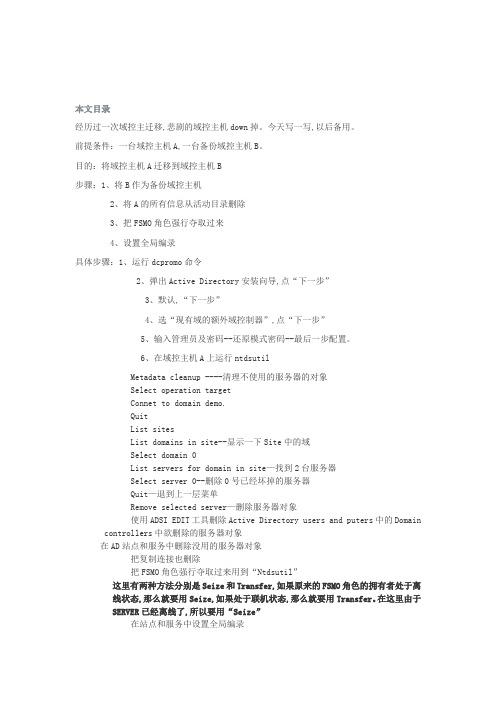
本文目录经历过一次域控主迁移,悲剧的域控主机down掉。
今天写一写,以后备用。
前提条件:一台域控主机A,一台备份域控主机B。
目的:将域控主机A迁移到域控主机B步骤:1、将B作为备份域控主机2、将A的所有信息从活动目录删除3、把FSMO角色强行夺取过来4、设置全局编录具体步骤:1、运行dcpromo命令2、弹出Active Directory安装向导,点“下一步”3、默认,“下一步”4、选“现有域的额外域控制器”,点“下一步”5、输入管理员及密码--还原模式密码--最后一步配置。
6、在域控主机A上运行ntdsutilMetadata cleanup ----清理不使用的服务器的对象Select operation targetConnet to domain demo.QuitList sitesList domains in site--显示一下Site中的域Select domain 0List servers for domain in site—找到2台服务器Select server 0--删除0号已经坏掉的服务器Quit—退到上一层菜单Remove selected server—删除服务器对象使用ADSI EDIT工具删除Active Directory users and puters中的Domain controllers中欲删除的服务器对象在AD站点和服务中删除没用的服务器对象把复制连接也删除把FSMO角色强行夺取过来用到“Ntdsutil”这里有两种方法分别是Seize和Transfer,如果原来的FSMO角色的拥有者处于离线状态,那么就要用Seize,如果处于联机状态,那么就要用Transfer。
在这里由于SERVER已经离线了,所以要用“Seize”在站点和服务中设置全局编录最后到客户端去修改一下DNS服务器的位置,就可以发现客户端又可以正常登陆了。
所有的域资源又可以正常使用。
域控制器迁移的方法

域控制器迁移的方法对于域结构的网络来说,域控制器的重要性不言而喻。
如果网络中唯一的域控制器突然崩溃,而事先也没有做好备份,那将是一场灾难。
所以如果有条件的话,还是建议在网络中备有额外域控制器。
本文就是详细介绍了域控制器迁移的具体实例。
AD:2013大数据全球技术峰会课程PPT下载域控制器包含了由域的账户、密码、属于这个域的计算机等信息构成的数据库,负责对整个Windows域以及域中的所有计算机进行管理。
配置域控制器有利于对域中用户的集中配置管理,为网络共享资源提供安全保障。
对于域结构的网络来说,域控制器的重要性不言而喻。
如果网络中唯一的域控制器突然崩溃,而事先也没有做好备份,那将是一场灾难。
所以如果有条件的话,还是建议在网络中备有额外域控制器。
在网络中的域服务器都会自动进行复制。
如果一台机器坏掉的话,额外域控制器可以随时接管工作。
此时的额外域控制器可以进行用户认证,登录等工作,但是为了正常的使用域资源,还需要将域控制器的5种角色转移到额外域控制器中。
现在我们就以将WIN2003 SERVER域控制器的迁移为例,一起探讨一下具体步骤。
说明:单位中有一台WIN2003域服务器,由于该服务器硬件设备不是很好,需要将域控制器迁移至一台新机器中。
同时,单位中使用的是动态IP地址,DHCP服务器也位于该机器上。
环境:机器1,主域控制器为,DNS服务器,DHCP服务器网络属性为:IP :192.168.2.1/24DNS:192.168.2.1机器2,额外域控制器IP:192.168.2.2/24采用方案:采用额外域的方法通过网络将活动目录数据转移到额外域控制器上,然后在额外域控制器上夺取活动目录的5种角色,最后再迁移DHCP服务器至额外域控制器上。
一、安装额外域控制器1、在机器1上安装WIN2003 SERVER操作系统,安装好杀毒软件。
2、配置机器2的网络连接设置,使其DNS指向DNS服务器192.168.2.1。
域控制器的迁移
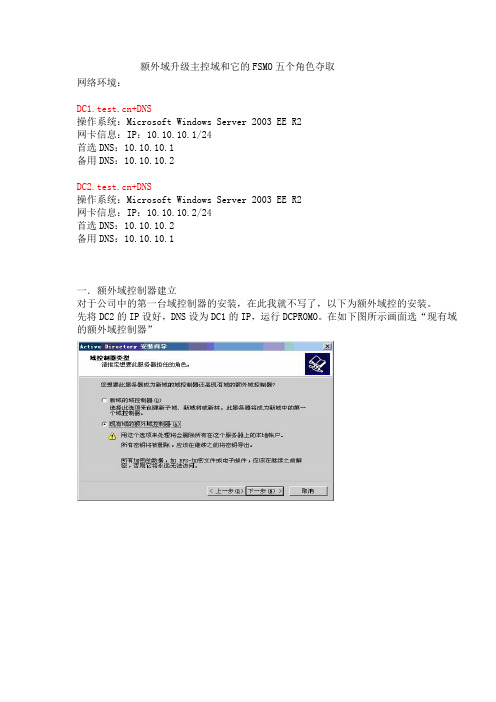
额外域升级主控域和它的FSMO五个角色夺取网络环境:+DNS操作系统:Microsoft Windows Server 2003 EE R2网卡信息:IP:10.10.10.1/24首选DNS:10.10.10.1备用DNS:10.10.10.2+DNS操作系统:Microsoft Windows Server 2003 EE R2网卡信息:IP:10.10.10.2/24首选DNS:10.10.10.2备用DNS:10.10.10.1一.额外域控制器建立对于公司中的第一台域控制器的安装,在此我就不写了,以下为额外域控的安装。
先将DC2的IP设好,DNS设为DC1的IP,运行DCPROMO。
在如下图所示画面选“现有域的额外域控制器”如果要提升为额外域控制器的这台电脑的本机管理员没有加密码,就会出现上图所示的错误信息。
安装完毕重启后,这样这台额外的域控制器就安装完成了。
但我们还要做些其它设定1.在DC1这台主域控上,打开DNS管理介面选中正向区域的“_“,点右键属性,确定打红线处的各项改为如上图所示,将DNS集成到AD中,便于管理和维护。
在“名称服务器”中将另外一台额外域控器添加进来。
点选“区域复制”,将“允许区域复制”打勾,并点选“只有在“名称服务器”选项卡中列出的服务器”这项。
依次在“”和反向解析区域“10.10.10.* subnet”做以上各步履,这样主域DNS 服务器就设置完成。
在额外域控制器上安装DNS服务,安装完毕后,打开DNS管理器DNS的正向和反向区域都已经建好了,和主域控上的DNS服务器上一内容是一样。
在这台电脑上现再和主控域上设置一样将各区域设置“允许区域复制”。
再将主域控的备用DNS地址填上额外域控的地址,相应的,将额外域控的首选DNS设为本身,备用DNS设为主域控的IP地址。
再将额外域控制器DC2本身设为“全局编录”打开“Active Directory站点和服务”,点选如图所示属性将“全局编录”打勾,点确定退出。
2003域控迁移到2008实验报告
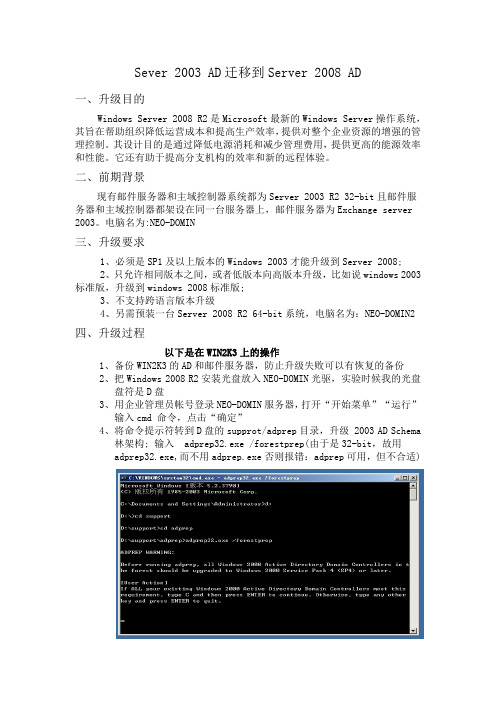
Sever 2003 AD迁移到Server 2008 AD一、升级目的Windows Server 2008 R2是Microsoft最新的Windows Server操作系统,其旨在帮助组织降低运营成本和提高生产效率,提供对整个企业资源的增强的管理控制。
其设计目的是通过降低电源消耗和减少管理费用,提供更高的能源效率和性能。
它还有助于提高分支机构的效率和新的远程体验。
二、前期背景现有邮件服务器和主域控制器系统都为Server 2003 R2 32-bit且邮件服务器和主域控制器都架设在同一台服务器上,邮件服务器为Exchange server 2003。
电脑名为:NEO-DOMIN三、升级要求1、必须是SP1及以上版本的Windows 2003才能升级到Server 2008;2、只允许相同版本之间,或者低版本向高版本升级,比如说windows 2003标准版,升级到windows 2008标准版;3、不支持跨语言版本升级4、另需预装一台Server 2008 R2 64-bit系统,电脑名为:NEO-DOMIN2四、升级过程以下是在WIN2K3上的操作1、备份WIN2K3的AD和邮件服务器,防止升级失败可以有恢复的备份2、把Windows 2008 R2安装光盘放入NEO-DOMIN光驱,实验时候我的光盘盘符是D盘3、用企业管理员帐号登录NEO-DOMIN服务器,打开“开始菜单”“运行”输入cmd 命令,点击“确定”4、将命令提示符转到D盘的supprot/adprep目录,升级 2003 AD Schema林架构; 输入 adprep32.exe /forestprep(由于是32-bit,故用adprep32.exe,而不用adprep.exe否则报错:adprep可用,但不合适)5、升级2003 AD Schema 域架构; adprep32.exe /domainprep6、更新组策略对象权限 adprep32.exe /domainprep /gpprep7、更新AD对RODC只读域控器的支持; adprep32.exe /rodcprep至此AD的林和域架构升级成功把NEO-DOMIN2提升为额外域控制器1、在NEO-DOMIN2安装好windows 2008 R2 64-bit系统,上网升级打好补订2、用NEO-DOMIN2本地administrator登录,加入域重启计算机3、加入域以后用企业管理员登录,打开”服务器管理“添加“ActiveDirectory 域服务”角色把NEO-DOMIN2提升为额外DC的操作,跟2003提升额外域控器差不多,选择现有林-向现有域添加域控制器,直至完成AD安装4、更改NEO-DOMIN2的DNS服务器,把DNS指向自己至此ZSDC03提升额外域控器完成!5、验证,启动AD用户和计算机,如图,表示已成功复制FSMO主机角色传递下面是把NEO-DOMIN的五个FSMO角色转移到NEO-DOMIN2上,用企业管理员身分登录到NEO-DOMIN2服务器,输入命令:netdom query fsmo 查看如图:1、架构主机的传递,打开“开始菜单”“运行”输入regsvr32 schmmgmt.dll2、运行MMC3、把“Active Directoy架构“添加到MMC4、点击鼠标右键,选择:更改AD域控制器5、点击鼠标右键,选择”操作主机“6、域命名主机的传递,打开“控制面板”“管理工具”选择“ActiveDriectory域和信任关系”鼠标右键,选择“更改AD域控制器”7、点击鼠标右键,选择:更改操作主机8、RID、PDC、基础结构角色的传递,打开“服务器管理”“Actvie Directory用户和计算机”选择NEO-DOMIN域,点鼠标右键,选择“操作机”依次把这3个角色传递到NEO-DOMIN2服务器;至此5个FSMO角色传递完毕对原Windows 2003 AD主机进行降级下面我们要对原Windows 2003 Ad进行降级操作,用企业管理员登录,“开始菜单”“运行”dcpromo到NEO-DOMIN2域控器“服务器管理”“Active Directory站点和服务”删除NEO-DOMIN的残留数据提升Windows 2008 AD 林和域的功能级别1、提升Windows 2008的域功能级别2、提升Windows 2008的林功能级别到此完成域功能级别和林功能级别的提升。
服务器搬迁总结

服务器搬迁总结服务器搬迁是一项复杂的任务,它需要充分的计划和准备,以确保业务的平稳过渡和连续性。
本文将总结服务器搬迁的过程和经验教训,并提供一些建议和最佳实践。
1. 准备工作在开始服务器搬迁之前,需要进行一系列的准备工作,包括以下几个方面:1.1 制定详细的计划在搬迁过程中,制定详细的计划是非常重要的。
计划应包括以下内容:•搬迁目标:明确搬迁的目标和要求,例如增加服务器容量、提高性能等。
•时间表:确定搬迁的时间表,并确保它不会影响到业务的正常运行。
•人员分工:明确每个人的责任和任务,确保每个环节都有专人负责。
•风险评估:对可能出现的风险进行评估,并制定应对措施。
1.2 备份数据在搬迁之前,务必对服务器上的数据进行完整备份。
备份数据的方法可以包括使用专业的备份软件、复制到其他存储设备或利用云备份服务等。
确保备份的数据是完整且可恢复的,以便在意外情况下能够及时恢复数据。
1.3 确定新服务器需求在服务器搬迁之前,应根据业务需求来确定新服务器的配置和规模。
将来的业务增长、流量需求和安全要求都应该被考虑在内。
确保新服务器能够满足预期的业务需求。
1.4 测试新服务器环境在搬迁之前,建议先在新服务器上进行一些测试,以确保新环境的可用性。
这包括安装和配置软件、检查网络连接、测试性能等。
通过测试,可以提前发现和解决一些潜在问题,为正式搬迁做好准备。
2. 搬迁过程服务器搬迁过程中需要非常谨慎和细致,以确保数据的完整性和业务的连续性。
以下是一些搬迁过程中的注意事项:2.1 详细记录搬迁步骤在搬迁过程中,应详细记录每个步骤的操作和结果。
这可以帮助识别和解决潜在问题,以及在问题发生后进行回溯。
记录可以包括每个服务器的配置、网络设备的设置、域名转移等信息。
2.2 逐步迁移服务器为了减少业务中断的风险,可以选择逐步迁移服务器的方式。
先将部分业务迁移到新服务器上,并进行适当的测试和验证。
一旦新服务器稳定运行,再逐步迁移剩余的业务。
主机迁移总结和心得体会
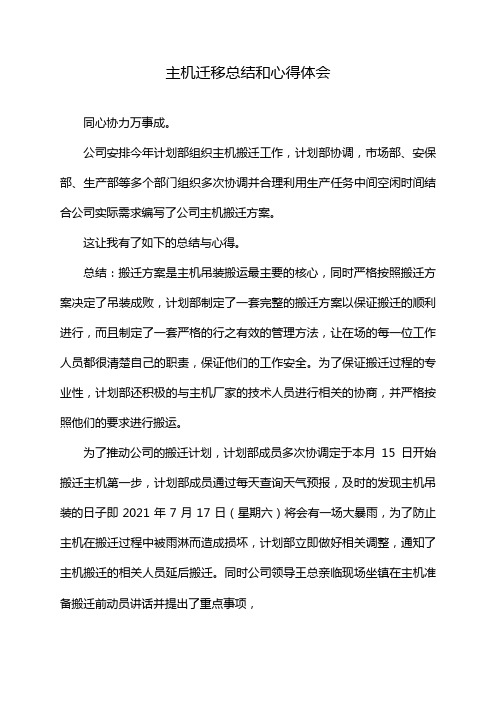
主机迁移总结和心得体会同心协力万事成。
公司安排今年计划部组织主机搬迁工作,计划部协调,市场部、安保部、生产部等多个部门组织多次协调并合理利用生产任务中间空闲时间结合公司实际需求编写了公司主机搬迁方案。
这让我有了如下的总结与心得。
总结:搬迁方案是主机吊装搬运最主要的核心,同时严格按照搬迁方案决定了吊装成败,计划部制定了一套完整的搬迁方案以保证搬迁的顺利进行,而且制定了一套严格的行之有效的管理方法,让在场的每一位工作人员都很清楚自己的职责,保证他们的工作安全。
为了保证搬迁过程的专业性,计划部还积极的与主机厂家的技术人员进行相关的协商,并严格按照他们的要求进行搬运。
为了推动公司的搬迁计划,计划部成员多次协调定于本月15日开始搬迁主机第一步,计划部成员通过每天查询天气预报,及时的发现主机吊装的日子即2021年7月17日(星期六)将会有一场大暴雨,为了防止主机在搬迁过程中被雨淋而造成损坏,计划部立即做好相关调整,通知了主机搬迁的相关人员延后搬迁。
同时公司领导王总亲临现场坐镇在主机准备搬迁前动员讲话并提出了重点事项,1、现场人员是否知悉每人的工作任务。
2、现场人员是否熟悉主机搬迁应急预案及现场要求应急预案预演。
3、主机搬迁的重点是3个安全,即人员安全、主机安全、场地安全。
当然,主机搬迁也有计划之外的事情,在主机安装过程中,固定地脚螺栓时出现了一些小问题计划部成员及安保部部长当机立断,及时的停止所有的吊装,待地脚螺栓问题解决后在进行后续的工作,虽然耽误了两个小时的时间,但是保证了主机安装的质量。
心得:公司领导全程参与搬迁工作并起到了监督作用,计划部成员认真负责做好自己的本职工作,其他部门也积极的进行相应的辅助工作。
整个公司、部门早已凝聚在了一起,一个人的力量再强也没有团结的力量坚实可靠,真是同心协力万事成啊。
- 1、下载文档前请自行甄别文档内容的完整性,平台不提供额外的编辑、内容补充、找答案等附加服务。
- 2、"仅部分预览"的文档,不可在线预览部分如存在完整性等问题,可反馈申请退款(可完整预览的文档不适用该条件!)。
- 3、如文档侵犯您的权益,请联系客服反馈,我们会尽快为您处理(人工客服工作时间:9:00-18:30)。
域控主机迁移总结 Document number【AA80KGB-AA98YT-AAT8CB-2A6UT-A18GG】
本文目录
经历过一次域控主迁移,悲剧的域控主机down掉。
今天写一写,以后备用。
前提条件:一台域控主机A,一台备份域控主机B。
目的:将域控主机A迁移到域控主机B
步骤:1、将B作为备份域控主机
2、将A的所有信息从活动目录删除
3、把FSMO角色强行夺取过来
4、设置全局编录
具体步骤:1、运行dcpromo命令?
2、弹出Active Directory安装向导,点“下一步”
3、默认,“下一步”
4、选“现有域的额外域控制器”,点“下一步”
5、输入管理员及密码--还原模式密码--最后一步配置。
6、在域控主机A上运行ntdsutil
Metadata cleanup ----清理不使用的服务器的对象
Select operation target
Connet to domain
Quit
List sites
List domains in site--显示一下Site中的域
Select domain 0
List servers for domain in site—找到2台服务器
Select server 0--删除0号已经坏掉的服务器
Quit—退到上一层菜单
Remove selected server—删除服务器对象
使用ADSI EDIT工具删除Active Directory users and computers中的Domain controllers中欲删除的服务器对象
在AD站点和服务中删除没用的服务器对象
把复制连接也删除
把FSMO角色强行夺取过来用到“Ntdsutil”
这里有两种方法分别是Seize和Transfer,如果原来的FSMO角色的拥有者处于离线状态,那么就要用Seize,如果处于联机状态,那么就要用Transfer。
在这里由于SERVER已经离线了,所以要用
“Seize”
在站点和服务中设置全局编录
最后到客户端去修改一下DNS服务器的位置,就可以发现客户端又可以正常登陆了。
所有的域资源又可以正常使用。
注意以下几点:
1、在单域控环境中,请尽量的多备份,以保证备份有效性,最好几种备份类型结合使用。
2、在多域控环境中,如果用Seize,那么那台坏掉的服务器在重装系统以前请不要回到网络中来,哪怕是已经修好了,也一定要重新安装操作系统,为什么?因为FSMO角色具有唯一性,如果此时回到网络中,那就会出现FSMO角色重复的现象。
3、在多域控环境中,那台坏域控修复后,重装系统,请尽量不要再使用原来的计算机名,以防止产生一些莫名其妙的问题,就让那台服务器在网络里永远消失吧!。
